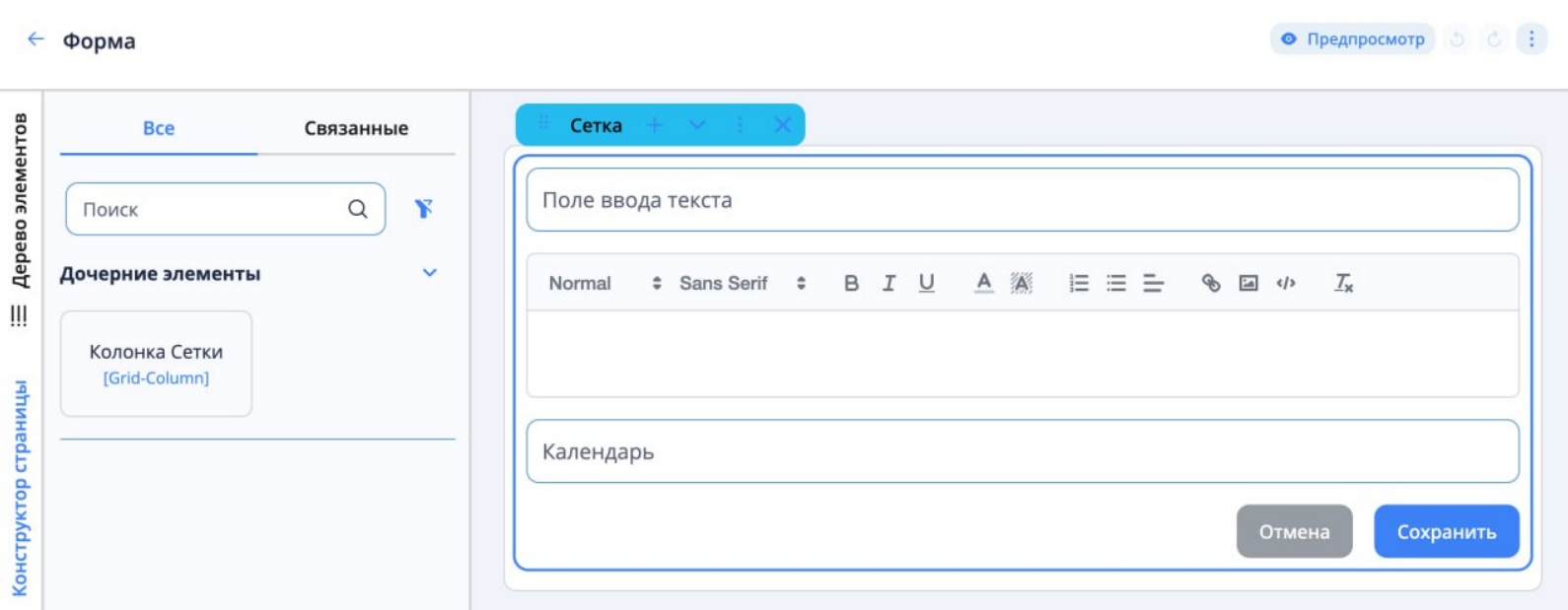Действия с элементами
Проектирование интерфейса приложения выполняется с помощью добавления на страницу готовых UI-элементов из Палитры элементов и настройки их свойств.
Взаимодействие с Палитрой элементов зависит от способа создания интерфейса: с помощью механизма перетаскивания (drag'n'drop) или без него.
Каждый из способов реализован на отдельной вкладке редактора интерфейса: Дерево элементов и Конструктор страницы
Добавление элемента
Добавление элемента через Дерево элементов
Чтобы добавить элемент на страницу интерфейса, выполните действия:
-
Перейдите на вкладку Дерево элементов
-
Нажмите кнопку Добавить или выберите одноимённую опцию в контекстном меню элемента в дереве

-
Выберите необходимый элемент из Палитры элементов в открывшемся сайдбаре
Обратите внимание: палитра элементов содержит только те элементы, которые могут быть добавлены в выбранный родительский элемент в соответствии c правилами добавления элементов
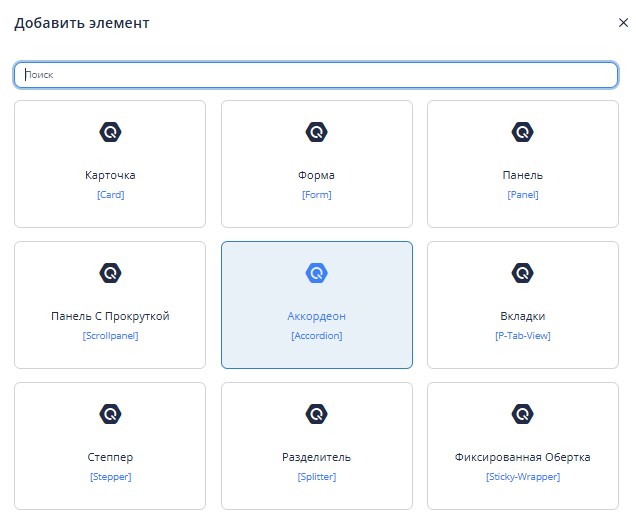
- Элемент будет добавлен в дерево элементов и на макет страницы
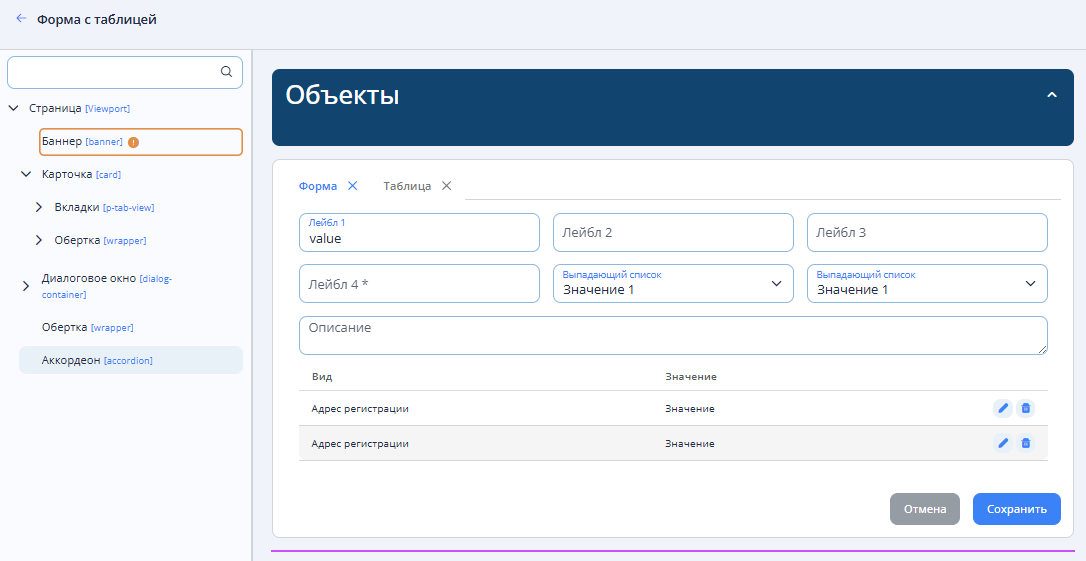
Добавление элемента с помощью Конструктора страницы
Чтобы добавить элемент с помощью drag'n'drop, выполните действия:
-
Перейдите на вкладку Конструктор страницы
-
Выберите элемент в Палитре элементов
-
Перетащите его на холст в выбранный родительский элемент или непосредственно на страницу
Обратите внимание: Если на холсте фокус установлен на некотором элементе, то в палитре элементов будут отображаться только те элементы, которые могут быть добавлены к выбранному элементу
Подсказка: Если для выбранного на холсте элемента есть только один дочерний элемент, то его можно добавить по нажатию кнопки Добавить на панели действий родительского элемента
При фокусе на элементе можно просмотреть список его родительских и дочерних элементов.
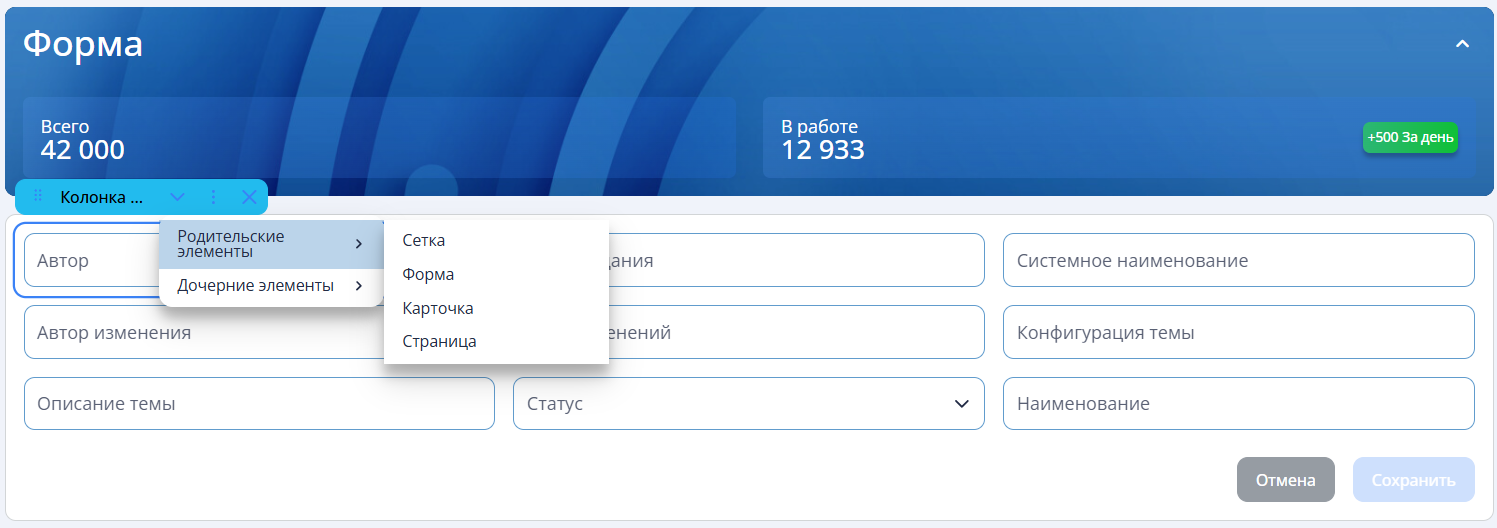
А также настроить его свойства на панели справа
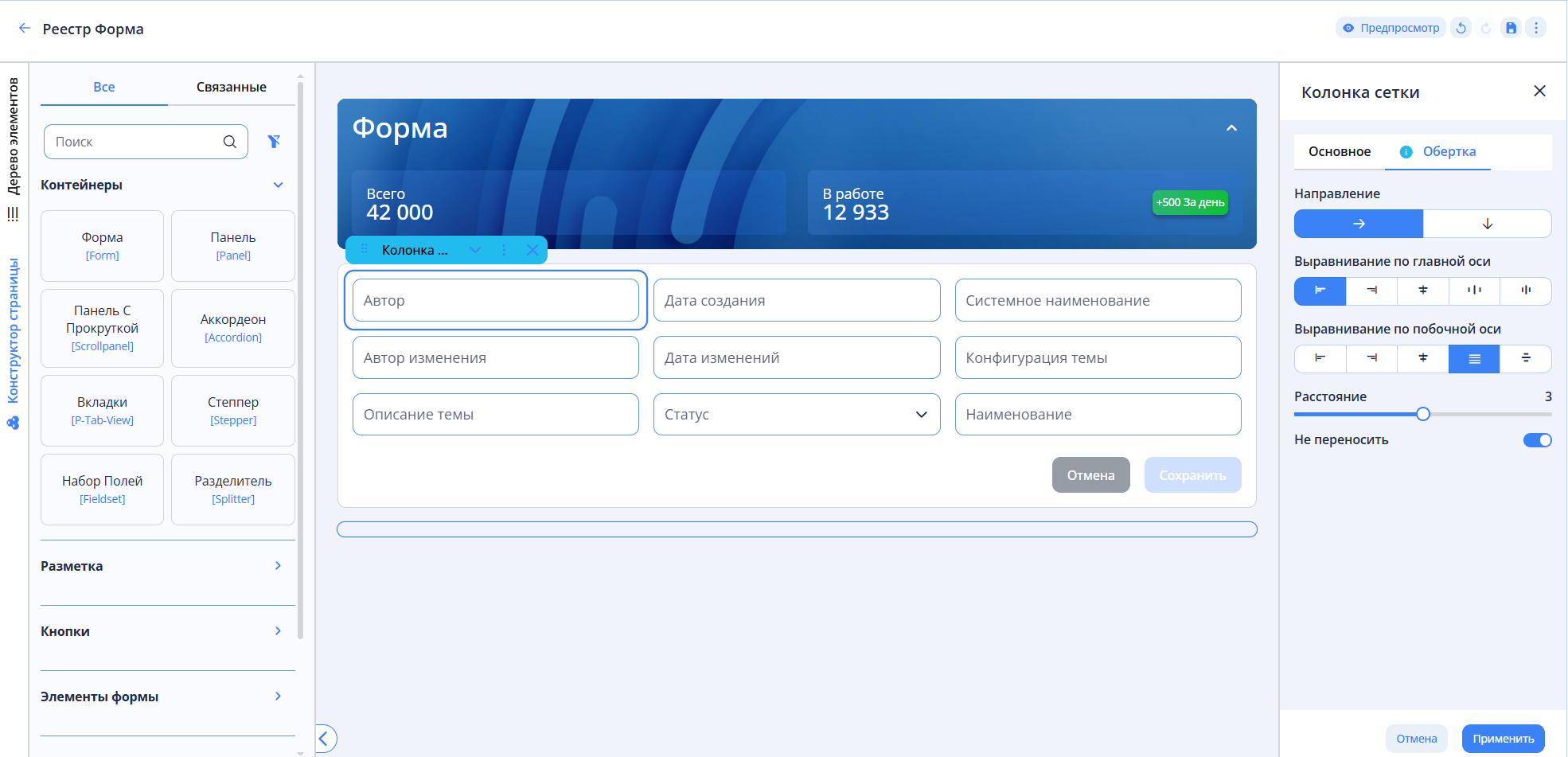
Добавление динамических элементов с помощью Конструктора страницы
Чтобы добавить динамический элемент на страницу, необходимо связать его с кнопкой, которая будет вызывать этот элемент.
Для этого выполните действия:
-
Выберите динамический элемент в Палитре элементов
-
Перетащите элемент на кнопку его вызова
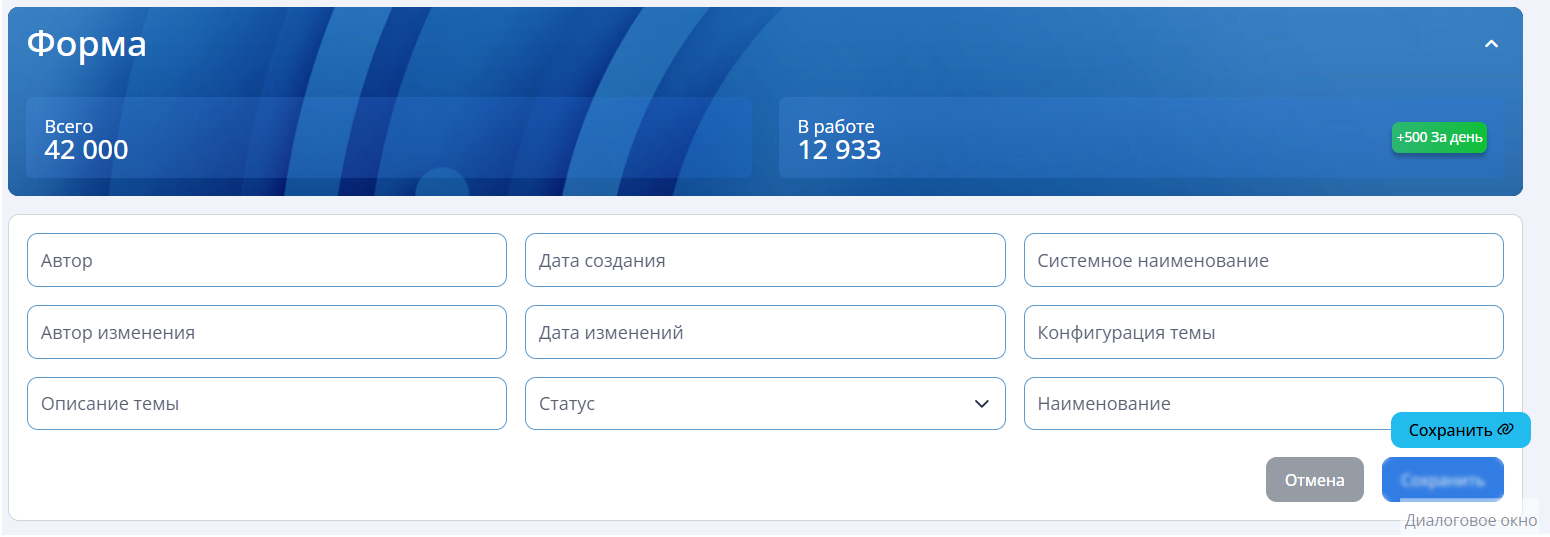
После добавления динамического элемента будет открыта панель с его свойствами, а сам элемент будет добавлен на вкладку Связанные. Связь с кнопкой вызова будет создана автоматически.
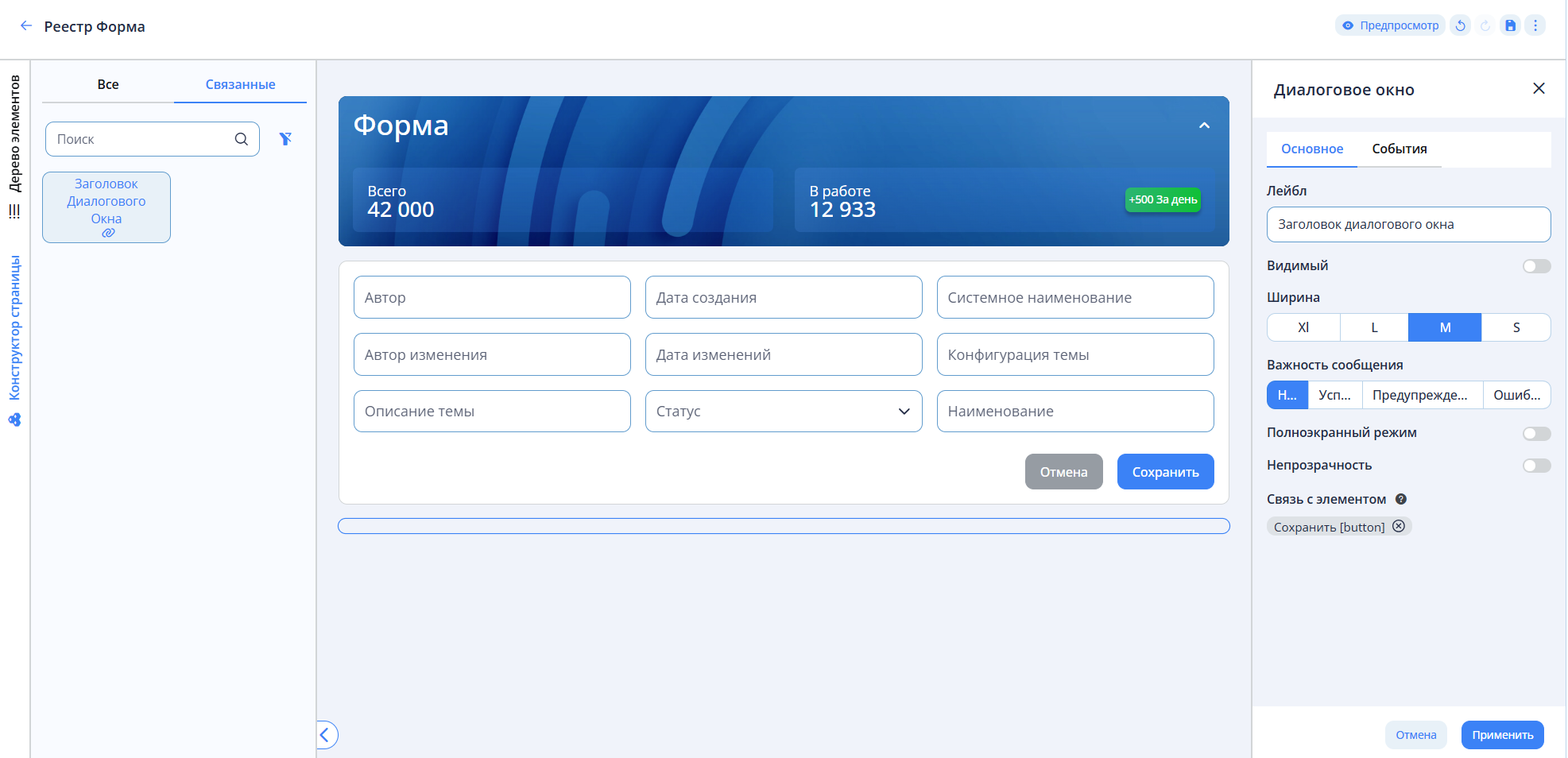
Быстрые действия с элементами
Редактор интерфейса предоставляет инструмент для быстрого добавления элементов на страницу с помощью действий:
- копирования + вставки элемента
- дублирования элемента
Для этого воспользуйтесь опциями меню элемента:
| На вкладке Дерево элементов | На вкладке Конструктор страницы |
|---|---|
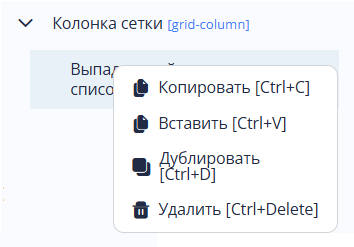 | 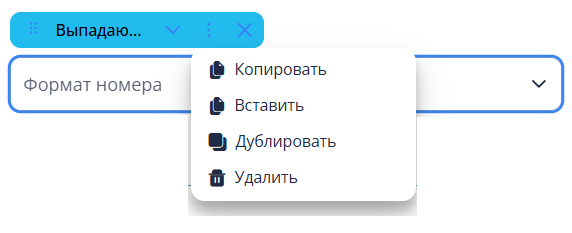 |
Удаление элемента
Удаление элемента из интерфейса страницы выполняется следующими способами:
-
На вкладке Дерево элементов
- при выборе пункта меню Удалить
- с помощью горячих клавиш Ctrl + Delete
-
На вкладке Конструктор страницы
- при выборе пункта меню Удалить
- с помощью кнопки Удалить на панели элемента (если для элемента не предусмотрено меню)